Pojawia się wiele nowych, zabawnych funkcji Android 12 a najważniejszą z nich jest pierwsza duża aktualizacja projektu i interfejsu użytkownika (UI) Androida. Material Design został zaprezentowany w 2014 roku, wyciągając nas z pięknej ciemności #HOLOYOLO w wielowarstwową, oślepiającą biel większości aplikacji Material Designed. Teraz dostajemy Materiał Ty, zabawna nowa ewolucja, która pomaga przywrócić bardziej spójny wygląd Androida, jednocześnie oferując możliwość nadawania telefonu wyjątkowemu i osobistemu wyglądowi.
Co nowego w motywie Material You — i kto może z niego skorzystać?
Podczas gdy wiele części Material You będzie dostępnych dla wszystkich producentów i twórców pamięci ROM, gdy Android 12 zostanie wydany tej jesieni, jeden aspekt — moim zdaniem najważniejszy aspekt — w momencie premiery będzie ekskluzywny dla Pixela: motywy Dynamic Color, które automatycznie będą motywować telefon kolorami wyodrębnionymi z Tapeta. Podczas gdy po raz pierwszy pojawił się automatyczny motyw Dynamic Color
Beta 2, nie można było przełączyć się na inne palety oparte na tapetach, ponieważ wciąż tam były stare menu tapet i stylów. Teraz, gdy pojawiły się nowe menu tematyczne, oto jak w pełni je wykorzystać i zmienić motyw Androida 12.Jak dostosować motyw swojego Pixela w Androidzie 12
- Otworzyć Ustawienia aplikacja.
- Kran Tapeta i styl.
-
Jeśli w obszarze Kolory tapet widzisz tylko jedną opcję koloru, dotknij Zmień tapetę i wybierz tapetę z większą ilością kolorów i mniejszą ilością czerni/bieli. Jeśli widzisz cztery opcje, przejdź do kroku 8.


 Źródło: Android Central
Źródło: Android Central - Stuknij w kolekcja tapet lub aplikacja chcesz ustawić swoją tapetę.
- Wybierz obraz dla obrazu, który chcesz ustawić.
- Kran ustawić tapetę po ustawieniu wybranego obrazu tak, jak chcesz.
-
Powrót do Tapeta i styl menu.

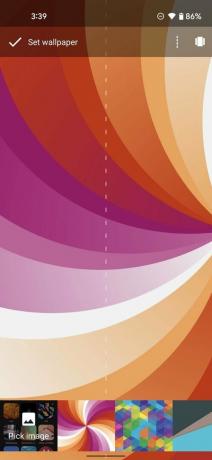
 Źródło: Android Central
Źródło: Android Central - Dotknij paleta motywów aby go zastosować.
-
Powtarzaj krok 8, aż uzyskasz paletę kolorów, którą lubisz. Jeśli nie podoba Ci się paleta oparta na tapetach, dotknij Podstawowe kolory wybrać jeden z czterech podstawowych, jednokolorowych motywów.


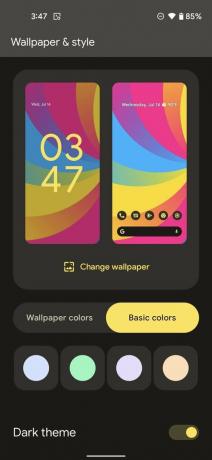 Źródło: Android Central
Źródło: Android Central - Stuknij w ciemny schemat przełącz, aby zobaczyć, jak motyw będzie wyglądał w innym trybie. Kolory są bardziej wyraziste w motywie jasnym i bardziej pastelowe w motywie ciemnym, więc jeśli masz problemy z wyświetlaniem kolorów w motywie ciemnym, przejdź do motywu jasnego, aby ułatwić ich przeglądanie.
-
Jeśli używasz Pixel Launchera, przewiń w dół i dotknij Ikony tematyczne jeśli chcesz, aby kolor został zastosowany do ikon na ekranie głównym.

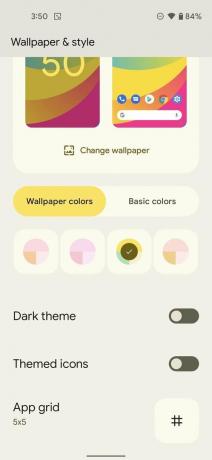
 Źródło: Android Central
Źródło: Android Central
W dowolnym momencie możesz po prostu wyjść z menu, gdy będziesz zadowolony z tego, jak wszystko wygląda. Jeśli program Pixel Launcher nie jest ustawiony jako program uruchamiający, nie możesz zastosować koloru do ikon na ekranie głównym ani paska wyszukiwania, ale ponieważ ten motyw nie rozciąga się na szufladę aplikacji, nie jestem pewien, czy warto zrezygnować z programu uruchamiającego innej firmy tylko dla ikon automatycznie tematycznych, zwłaszcza gdy Icon Pack Studio możesz zrobić to samo i ustawić wiele kolorów, aby uzyskać nieco więcej wyrazistości w motywie.
A co z kształtami ikon aplikacji, czcionkami i ikonami szybkich ustawień?
Podczas gdy poprzednie generacje Pixela umożliwiały zmianę kształtu ikony między jednym z dziesięciu kształtów, w Androidzie 12 beta, wydaje się, że ta sekcja menu Tapeta i styl zniknęła po wprowadzeniu nowego interfejsu motywu Androida 12 has dodany. Nie masz już wyboru czcionek ani ikon w menu Szybkich ustawień, prawdopodobnie dlatego, że Google chce bardziej ujednoliconego i spójnego wyglądu Androida w Material You. Na przykładach materiałów, które pokazałeś na Google I/O, widoczne były tylko okrągłe ikony i standardowa czcionka.
Będę szczery, nigdy nie odszedłem od standardowego motywu, ale wolałem niestandardowy zestaw ikon dla Szybkich ustawień i od czasu do czasu używałem ikon łez w zależności od motyw ekranu głównego Kołysałem się. Upraszczanie rzeczy przez Google ma sens, ale nadal chciałbym, żeby była to podsekcja gdzieś dla entuzjastów, którzy chcieliby się z tym pobawić. W końcu marka Google Pixel jest napędzana głównie przez entuzjastów Androida i lubimy mieć wszystkie możliwe opcje.
Jeśli jednak potrzebujesz więcej opcji, zawsze jest najlepsze programy uruchamiające Androida aby poszerzyć swoje możliwości i kreatywność tematyczną. Uwaga, chociaż niektóre tapety na żywo wydają się działać z nowym systemem dynamicznego tworzenia motywów kolorystycznych w systemie Android 12, nie wszystkie tapety na żywo są gwarantowane. Ponowne próbkowanie za każdym razem, gdy ustawiasz tapetę, więc jeśli nie podoba Ci się paleta za pierwszym razem, zastosuj ponownie tapetę i sprawdź, czy zmienią się zgodnie z Twoimi upodobaniami.
Ara Wagoner
Ara Wagoner jest pisarzem w Android Central. Motywuje telefony i grzebie w YouTube Music kijem. Kiedy nie pisze o etui, Chromebookach ani personalizacji, wędruje po Walt Disney World. Jeśli zobaczysz ją bez słuchawek, UCIEKAJ. Możesz śledzić ją na Twitterze pod adresem @arawagco.
